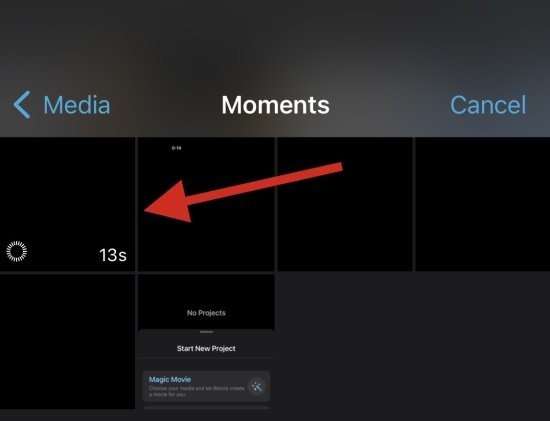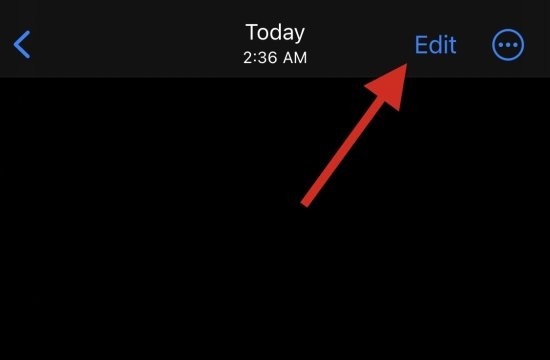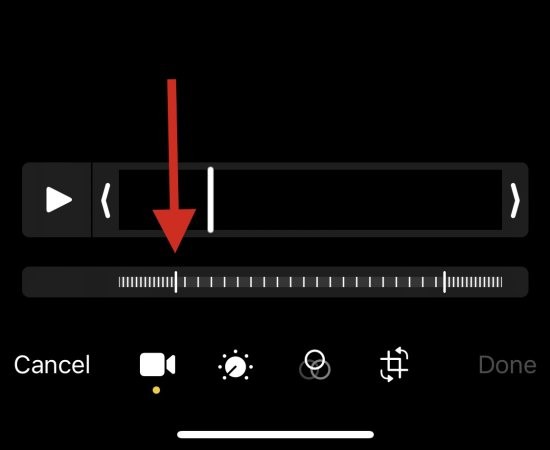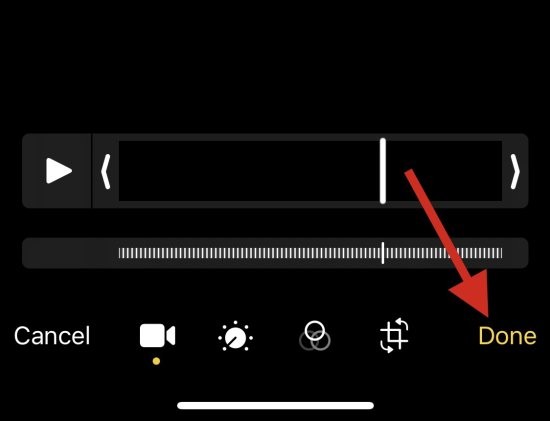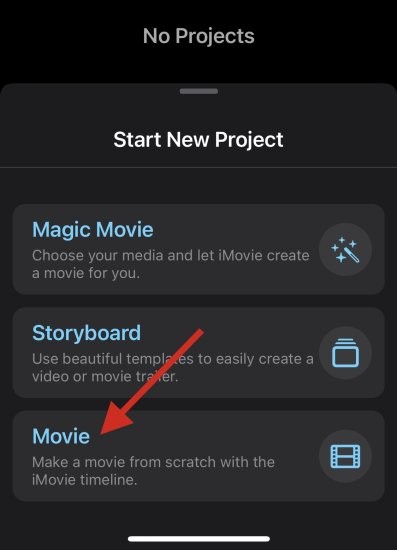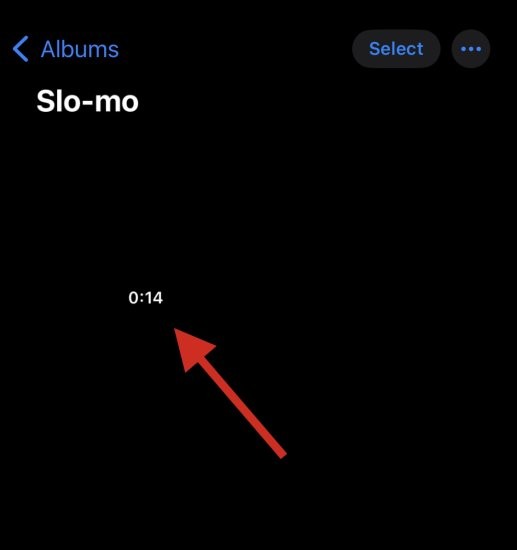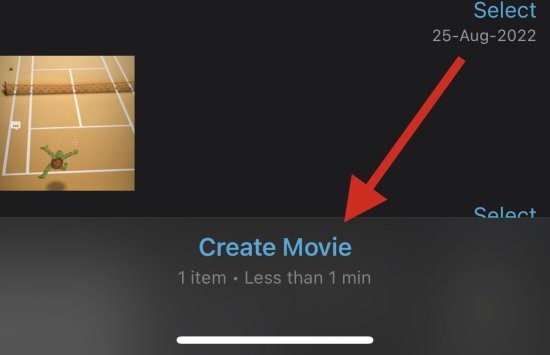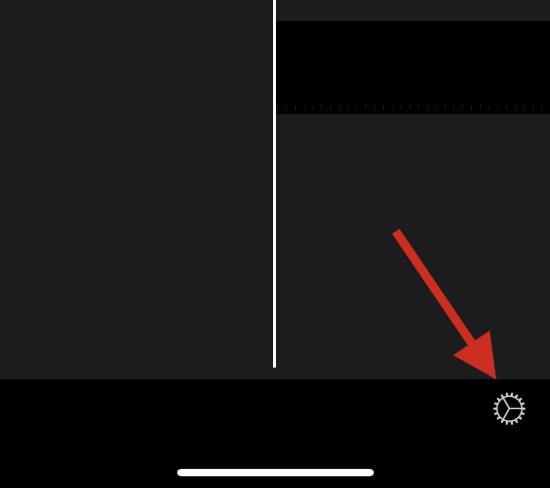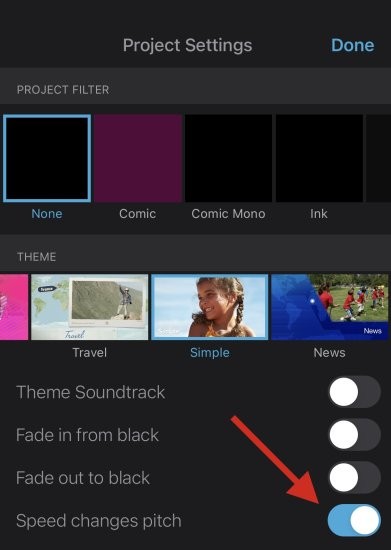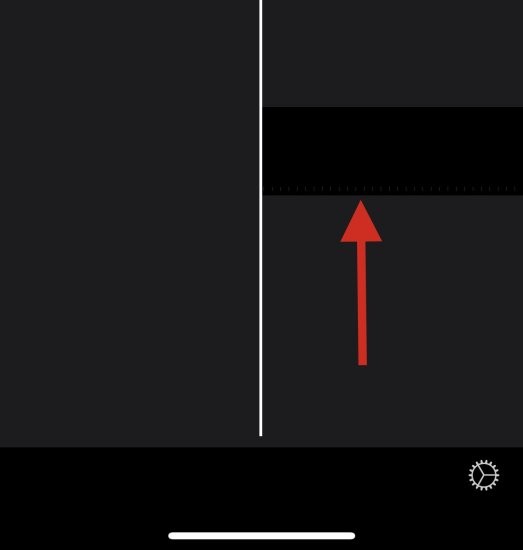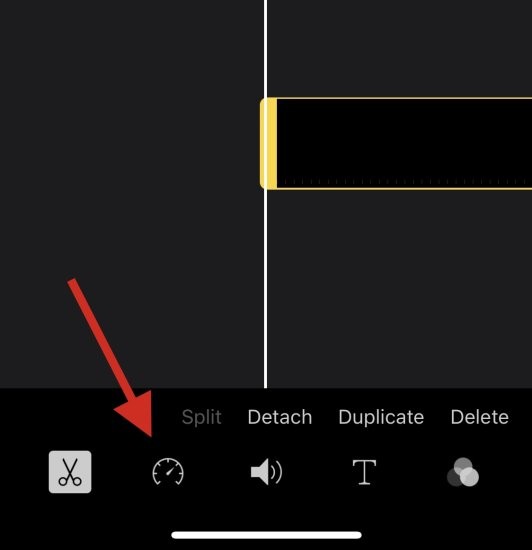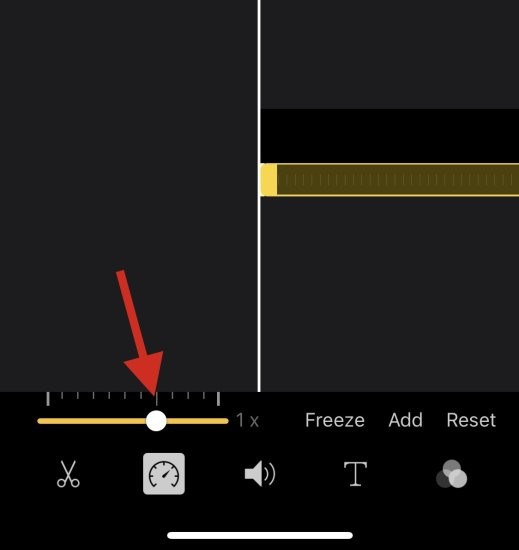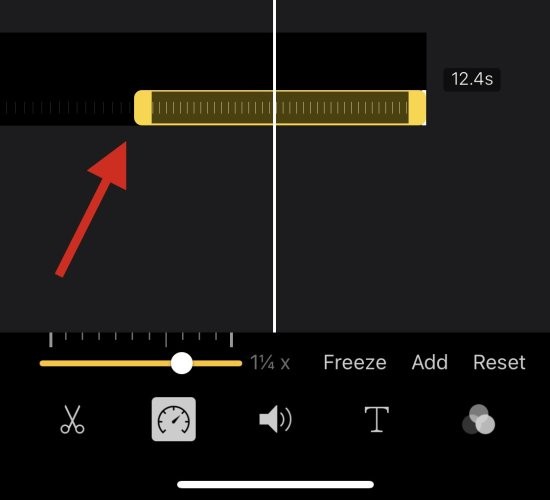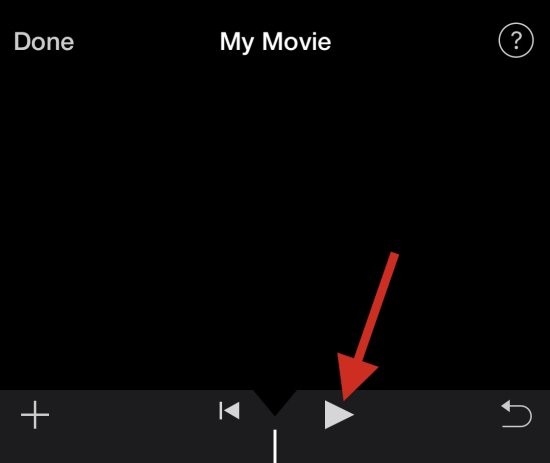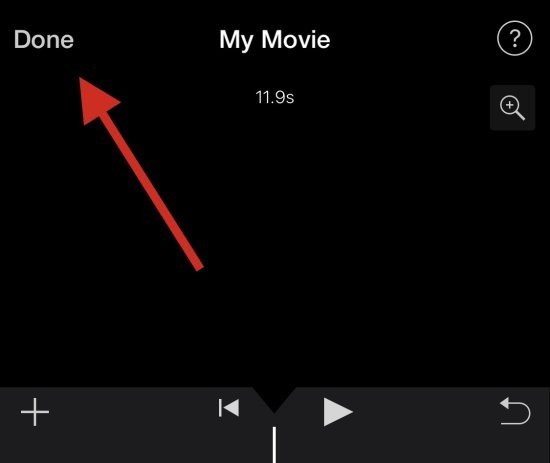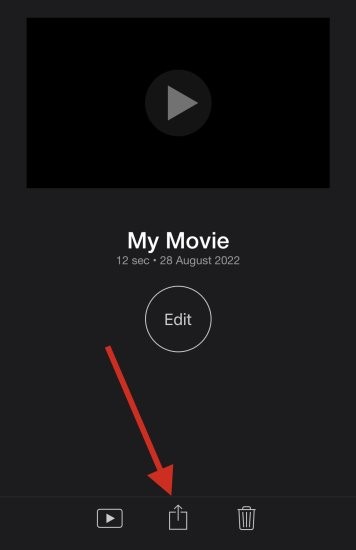从 iPhone 上的视频中删除慢动作的 2 种方法
Mar 04, 2024 am 10:46 AM在iOS设备上,“相机”应用程序允许您拍摄慢动作视频,如果您使用的是最新款的iPhone,甚至可以以每秒240帧的速度录制视频。这种功能让您能够捕捉到丰富细节的高速动作。但有时候,您可能希望将慢动作视频以正常速度播放,这样可以更好地欣赏视频中的细节和动作。
在这篇文章中,我们将解释从 iPhone 上的现有视频中删除慢动作的所有方法。
如何从 iPhone 上的视频中删除慢动作 [2 种方法]
您可以使用“照片” App 或 iMovie 剪辑 App 从设备上的视频中删除慢动作。
方法1:使用“照片”应用
- 在 iPhone 上打开“照片”应用程序,然后从应用程序中选择所需的慢动作视频。

- 现在,点击屏幕右上角的编辑。

- 您现在将进入当前视频的编辑模式,屏幕底部有一个时间线。使用时间线两侧的占位符来调整视频中的慢动作。由于我们希望从当前视频中删除慢动作,请将左侧占位符拖动到屏幕的最右侧。

- 完成后点击完成。

就是这样!慢动作现在应该已从设备上的当前视频中删除。
方法2:使用iMovie应用程序
iMovie 应用程序是一个全面的移动视频编辑器,可以帮助您加快视频速度并从中删除慢动作。请按照以下步骤帮助您完成该过程。
- 在 iPhone 上打开 iMovie 剪辑应用程序,然后轻点“影片”。您可以使用此链接在 iPhone 上下载该应用程序。

- 点击并选择要从中删除慢动作的视频。

- 选择后,点击创建电影。

- 该视频现在将被添加到一个新项目中,您应该在屏幕底部获得相同的时间线。点击并选择齿轮图标。

- 打开速度变化音高的开关(如果尚未启用)。

- 现在点击并选择视频时间线。

- 点击速度图标。

- 使用黄色滑块根据需要调整慢动作视频的速度。

- 如果您想有选择地加快视频速度,请点击并拖动时间线中慢动作部分的末尾。

- 我们现在建议您按“播放”图标预览视频。

- 视频中的音频应与当前速度相匹配。这可以帮助您轻松判断视频并将其调整到正常速度。对预览感到满意后,点击完成。

- 现在,使用底部的“共享”图标,根据您当前的需求根据需要共享或保存您的视频。

这就是您可以使用iMovie加速设备上的视频的方法。
常见问题
以下是一些关于从视频中删除慢动作的常见问题,这些问题应该可以帮助您快速了解最新信息。让我们开始吧。
我可以在视频中添加慢动作吗?
是的,您可以使用上述任一方法轻松地将慢动作添加回视频。
只需恢复您在 iMovie 剪辑项目中所做的更改,或再次使用“照片”中的编辑功能即可为视频添加慢动作。
注意:使用“照片”应用时,您无法为未以慢动作拍摄的视频添加慢动作。
我可以为普通视频添加慢动作吗?
是的。您可以使用 iMovie 剪辑应用程序为普通视频添加慢动作。但是,您不能使用“照片”应用程序为普通视频添加慢动作。
将视频恢复到正常速度会减小其大小吗?
不幸的是,在使用“照片”应用程序时,将视频恢复到正常速度不会减小其大小。我们建议使用 iMovie 剪辑 App 通过从相关视频中删除额外的帧来帮助减小大小。
以上是从 iPhone 上的视频中删除慢动作的 2 种方法的详细内容。更多信息请关注PHP中文网其他相关文章!

热门文章

热门文章

热门文章标签

记事本++7.3.1
好用且免费的代码编辑器

SublimeText3汉化版
中文版,非常好用

禅工作室 13.0.1
功能强大的PHP集成开发环境

Dreamweaver CS6
视觉化网页开发工具

SublimeText3 Mac版
神级代码编辑软件(SublimeText3)
 iPhone 16 Pro 和 iPhone 16 Pro Max 正式发布,配备新相机、A18 Pro SoC 和更大的屏幕
Sep 10, 2024 am 06:50 AM
iPhone 16 Pro 和 iPhone 16 Pro Max 正式发布,配备新相机、A18 Pro SoC 和更大的屏幕
Sep 10, 2024 am 06:50 AM
iPhone 16 Pro 和 iPhone 16 Pro Max 正式发布,配备新相机、A18 Pro SoC 和更大的屏幕
 iOS 18 RC 中发现 iPhone 部件激活锁——可能是苹果对以用户保护为幌子销售维修权的最新打击
Sep 14, 2024 am 06:29 AM
iOS 18 RC 中发现 iPhone 部件激活锁——可能是苹果对以用户保护为幌子销售维修权的最新打击
Sep 14, 2024 am 06:29 AM
iOS 18 RC 中发现 iPhone 部件激活锁——可能是苹果对以用户保护为幌子销售维修权的最新打击
 iPhone parts Activation Lock may be Apple\'s latest blow to right to repair sold under the guise of user protection
Sep 13, 2024 pm 06:17 PM
iPhone parts Activation Lock may be Apple\'s latest blow to right to repair sold under the guise of user protection
Sep 13, 2024 pm 06:17 PM
iPhone parts Activation Lock may be Apple\'s latest blow to right to repair sold under the guise of user protection